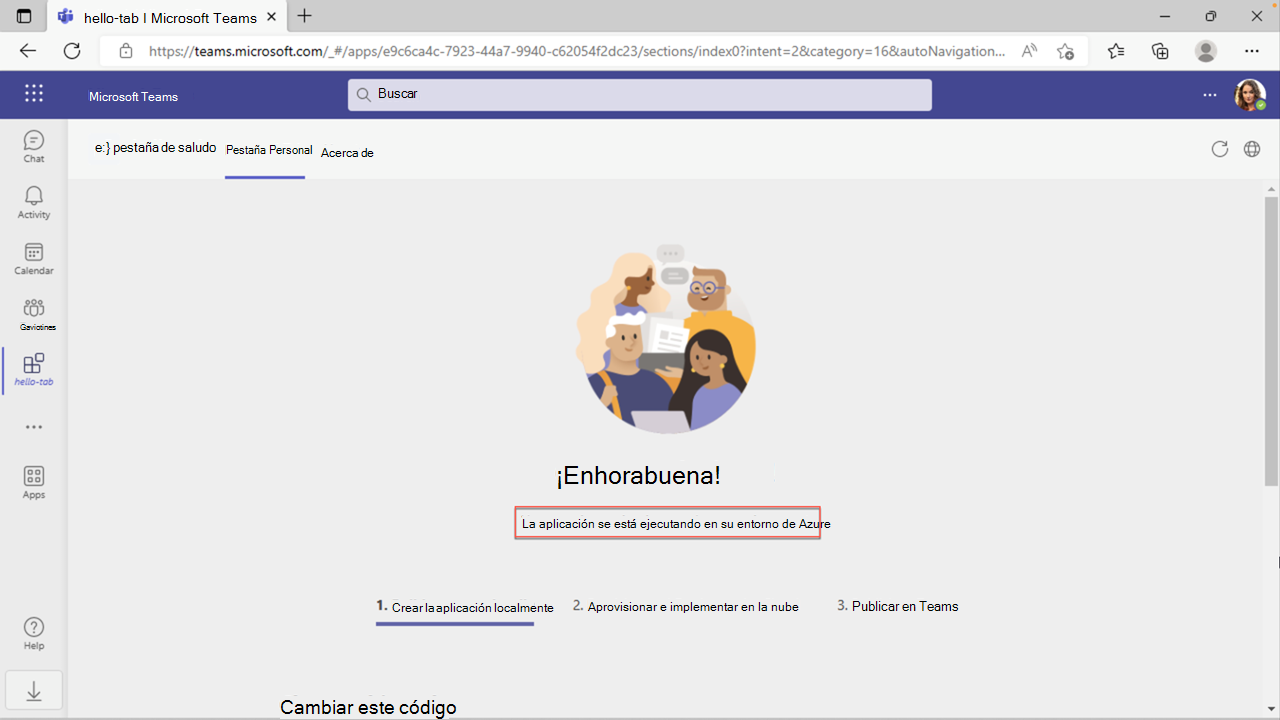Ejercicio: Publicación de la aplicación de pestaña de Teams
En este ejercicio, aprenderá a publicar la aplicación en la tienda de la organización.
Publicar la aplicación en la tienda
En Visual Studio Code, en la barra de actividad, seleccione el icono de Microsoft Teams para abrir el panel Kit de herramientas de Teams.
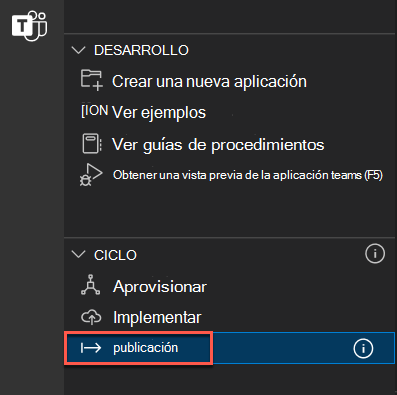
En el panel Kit de herramientas de Teams, en Ciclo de vida, seleccione Publicar.
Un cuadro de diálogo indica que la aplicación se ha publicado correctamente en el portal de administración de Microsoft Teams.
En el cuadro de diálogo, seleccione Ir al portal de administración para abrir el Centro de administración de Microsoft Teams.

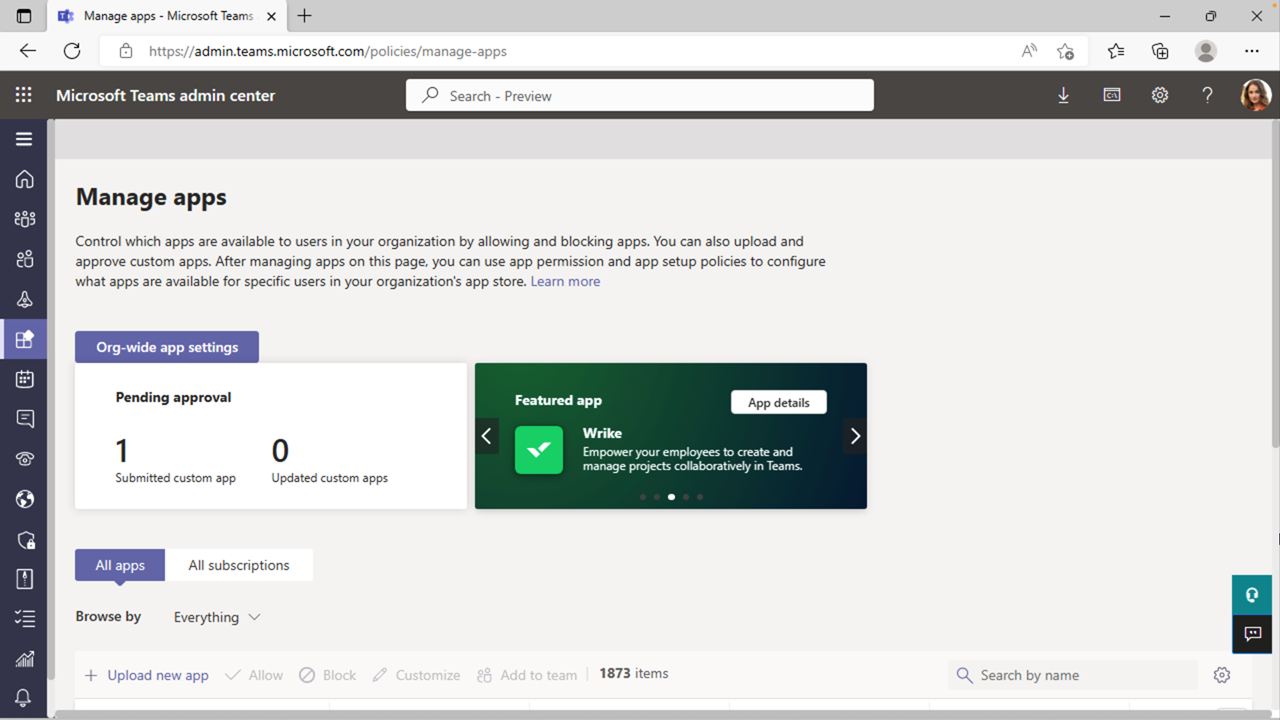
En el Centro de administración de Teams, en el cuadro Buscar por nombre , escriba hello-tab para filtrar la lista de aplicaciones. A continuación, seleccione la aplicación para ver los detalles de la aplicación.
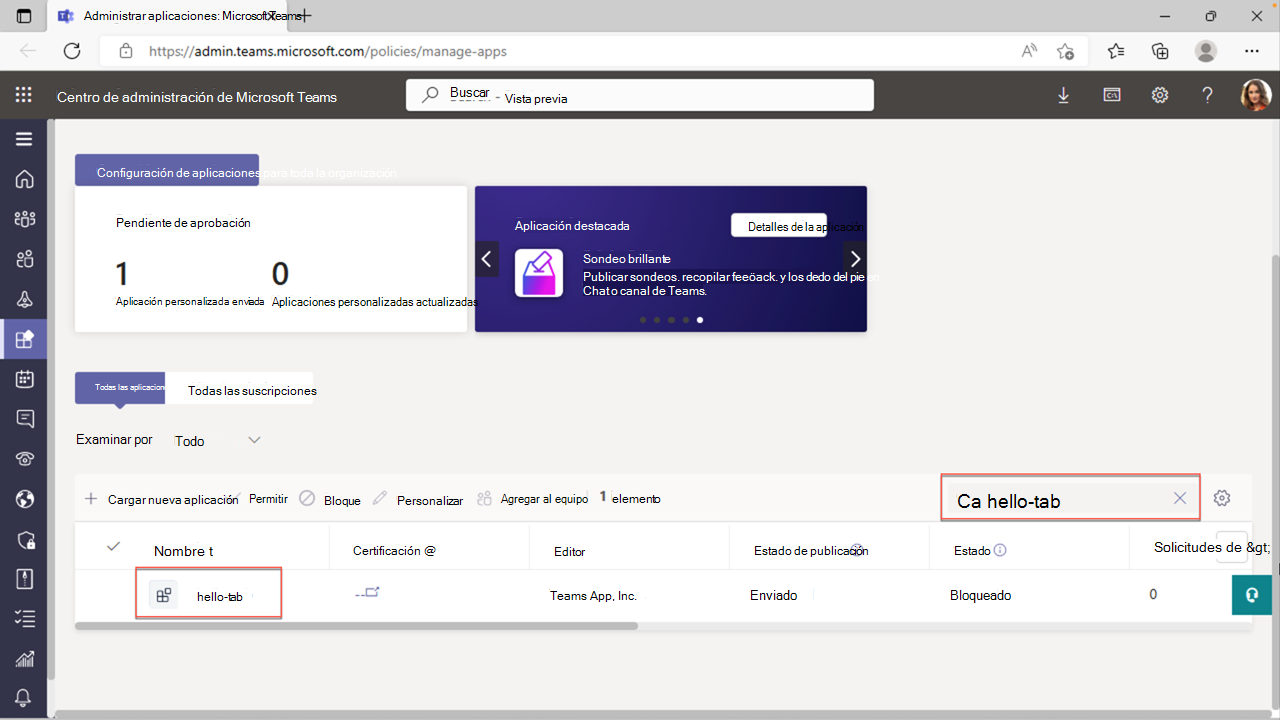
En el panel de detalles de la aplicación hello-tab , seleccione Publicar.
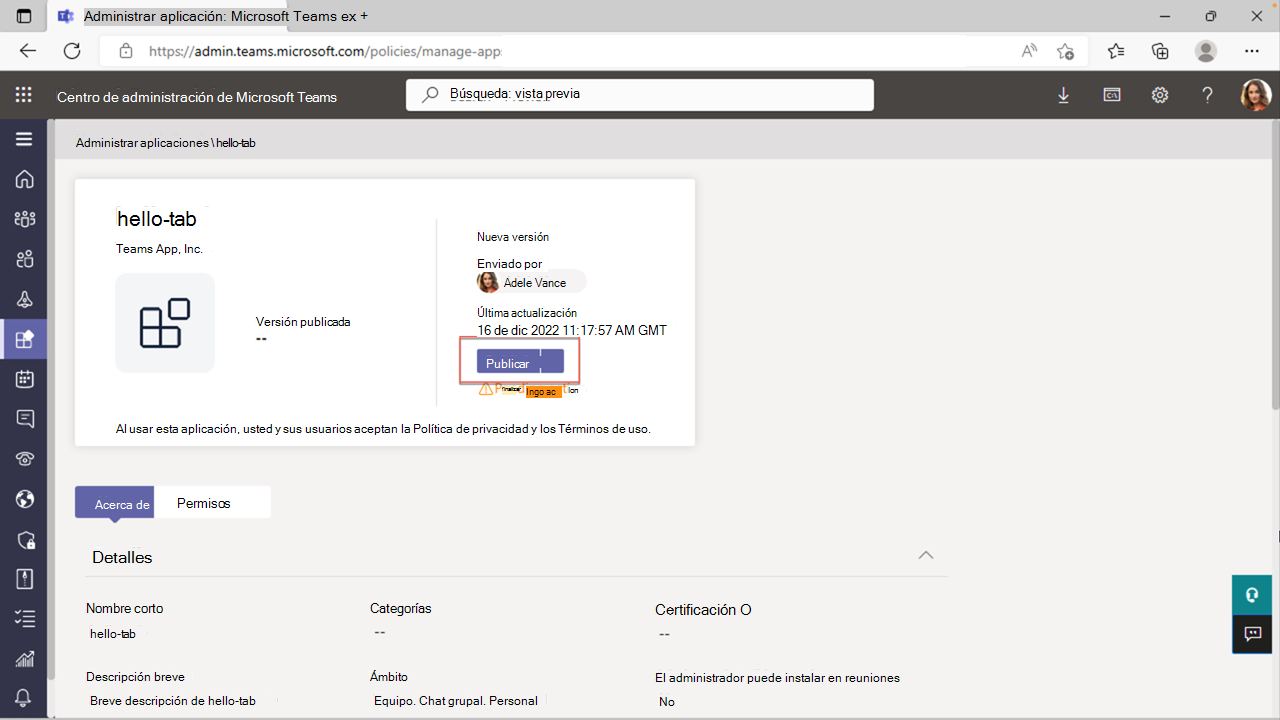
En el cuadro de diálogo ¿Publicar la aplicación personalizada? , seleccione Publicar.
Un banner verde indica que se ha publicado la aplicación hello-tab .
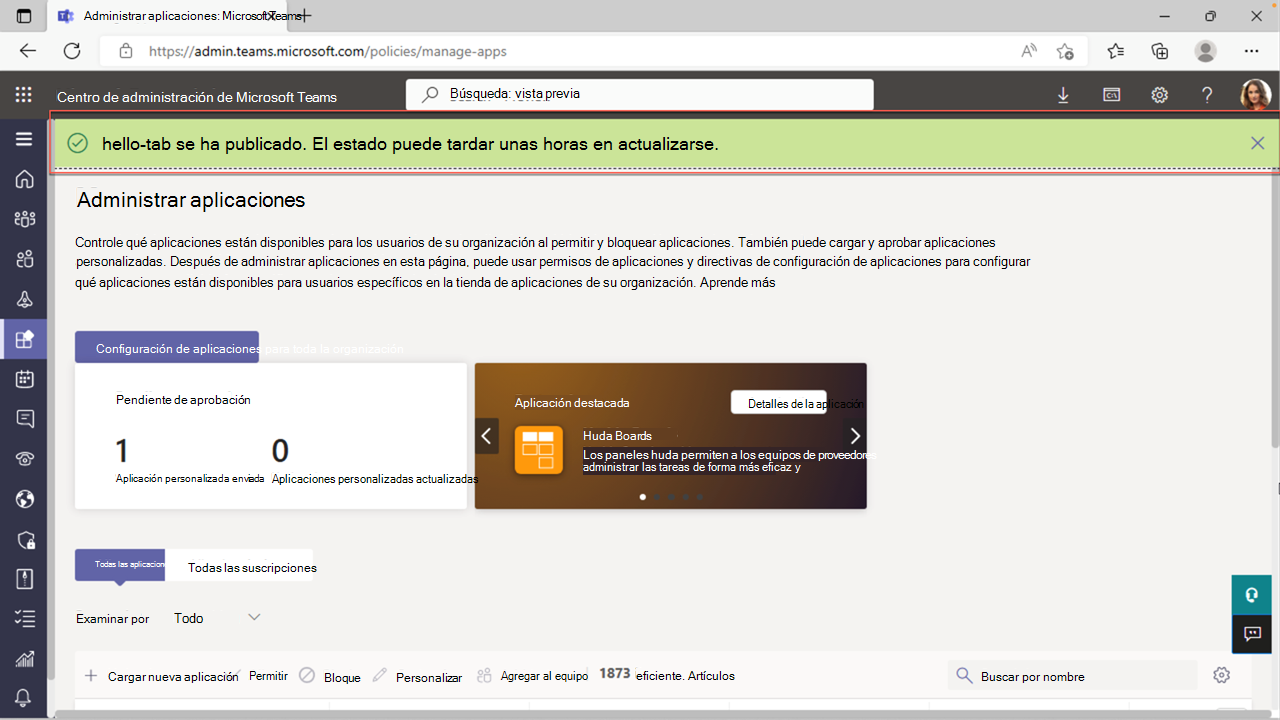
Ahora que la aplicación se publica en la tienda de la organización, abra Microsoft Teams e instale la aplicación desde la tienda de la organización.
Instalación de la aplicación desde la tienda
En Microsoft Teams, vaya a Aplicaciones para ver la tienda de la organización. En Compilación para su organización, seleccione el icono hello-tab .
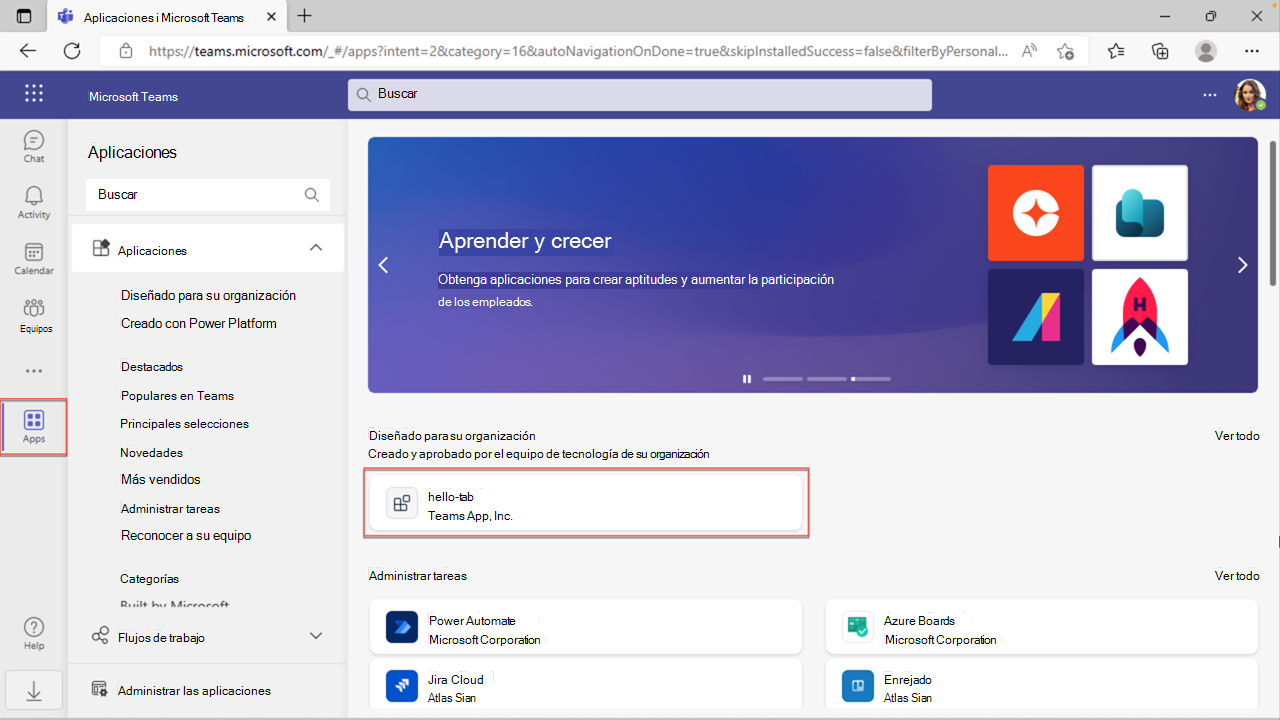
En el cuadro de diálogo de instalación de la aplicación, seleccione Agregar.
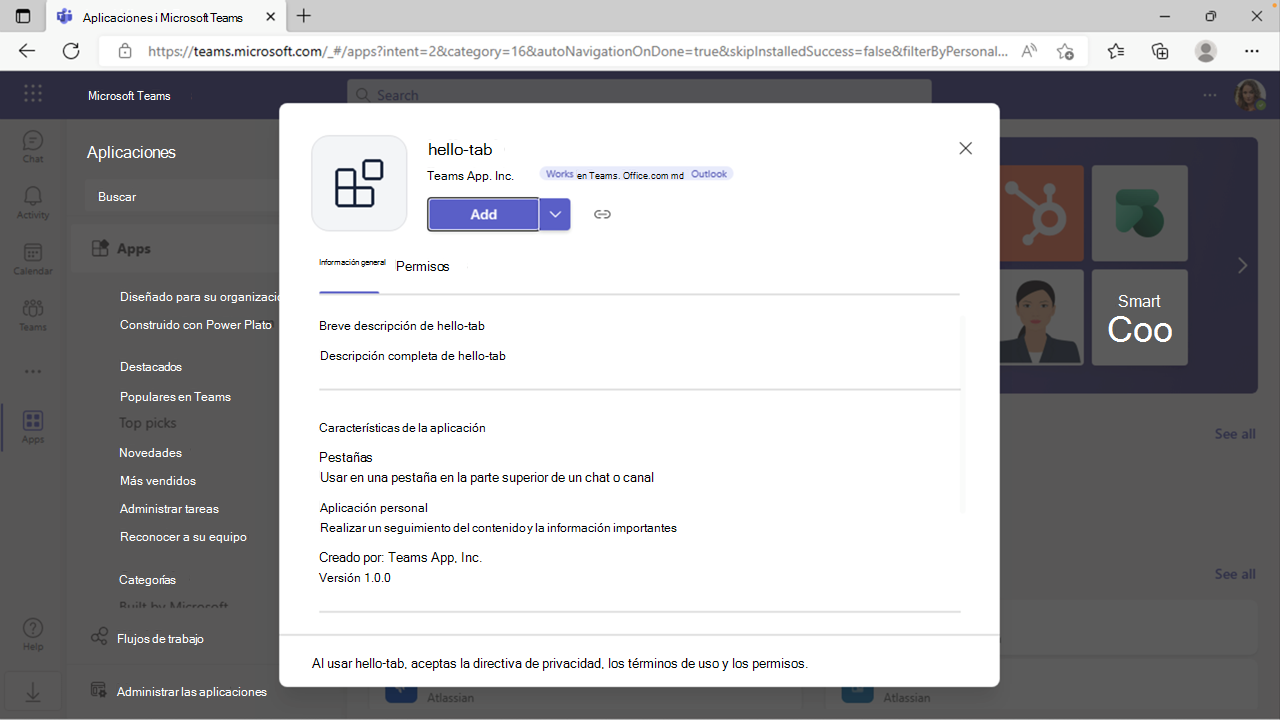
Se abre la aplicación y aparece el mensaje La aplicación se está ejecutando en el entorno de Azure .